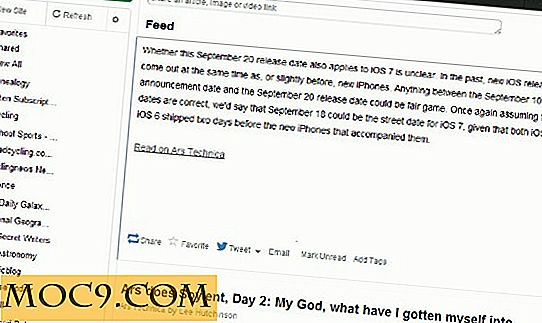एक्सएफसीई पर एक लंबी ओवरड्यू देखो
मेकटेकएएसियर पर, हमने सभी प्रकार के लिनक्स डेस्कटॉप मुद्दों को कवर किया है, और हमने डेस्कटॉप वातावरण दोनों अच्छी तरह से ज्ञात (जीनोम और केडीई) के साथ-साथ कुछ हद तक अस्पष्ट (विंडो मेकर, एलएक्सडीई) की जांच की है। कुछ कारणों से, हमने कभी भी लोकप्रिय XFCE डेस्कटॉप वातावरण पर नजदीकी नज़र डाली है। यह लगभग जीनोम के रूप में फीचर समृद्ध है, लेकिन एक छोटे पदचिह्न के साथ। चूंकि यह लिनक्स डेस्कटॉप दुनिया में अब कुछ सालों से बड़ा नाम रहा है, ऐसा लगता है कि हम सॉफ्टवेयर के इस पॉलिश और उपयोगी संग्रह को देखने के लिए लंबे समय से लंबित हैं।
एक्सएफसीई प्राप्त करना
ऑनलाइन भंडारों के साथ अधिकांश वितरण में एक्सएफसीई उपलब्ध होगा। उबंटू उपयोगकर्ता इसे उबंटू सॉफ्टवेयर सेंटर, या कमांड लाइन से ला सकते हैं
sudo apt-xfce4 स्थापित करें
यदि आपके वितरण में भंडार में XFCE नहीं है, तो आप यहां से संकुल या स्रोत कोड मैन्युअल रूप से प्राप्त कर सकते हैं।
अपने इंस्टॉल के साथ समाप्त होने पर, अपने वर्तमान डेस्कटॉप वातावरण से लॉग आउट करें और अपने लॉगिन मेनू से XFCE सत्र चुनें।
हम वर्तमान स्थिर रिलीज - एक्सएफसीई 4.6 का उपयोग करेंगे।
वैकल्पिक बोनस पैक - कुछ वितरण, उबंटू में शामिल हैं, पैनल एप्लेट जैसे एक्स्ट्रा के एक अलग पैकेज की पेशकश करते हैं। इसे स्थापित करने के लिए, xfce4-goodies जैसे नाम वाले पैकेज के लिए अपना डिस्ट्रो देखें।
बेसिक डेस्कटॉप
उदाहरण स्क्रीनशॉट यहां उबंटू के भंडारों से xfce4 पैकेज पर आधारित हैं। यदि आपने एक अलग स्थापना स्रोत का उपयोग किया है, तो आपका डेस्कटॉप शायद थोड़ा अलग दिखता है।

यह सेटअप कुछ मूल एप्लेट्स वाले पैनल के हिस्से के रूप में, निचले बाएं में आपके एप्लिकेशन मेनू के साथ, विंडोज या केडीई डेस्कटॉप में जो कुछ आपको मिलेगा, उसके समान ही है। अन्य एक्सएफसीई डेस्कटॉप अधिक मैक-जैसी फैशन में स्थापित किए जा सकते हैं, और कई उपयोगकर्ता जीनोम लुक को दोहराना पसंद करते हैं। एक्सएफसीई आपके लिए पसंद किए जाने वाले किसी भी दृश्य दृष्टिकोण की अनुमति देने के लिए पर्याप्त लचीला है।
पैनल एप्लेट्स
जीनोम की तरह, आप पैनल पर किसी भी रिक्त स्थान पर अपनी संपत्तियों तक पहुंचने या नए पैनल एप्लेट जोड़ने के लिए राइट-क्लिक कर सकते हैं।

यदि आपने xfce4-goodies पैकेज स्थापित किया है, तो आपके पास से चुनने के लिए उचित मात्रा में एप्लेट होना चाहिए। यदि यह पर्याप्त नहीं है, तो आपके पास xfapplet इंस्टॉल करने का विकल्प है, जो आपको XFCE में gnome-panel एप्लेट चलाने की अनुमति देता है।
विन्यास
प्रत्येक कॉन्फ़िगरेशन अनुभाग अपना स्वयं का मॉड्यूल है, जिसे सेटिंग के तहत एप्लिकेशन मेनू से व्यक्तिगत रूप से एक्सेस किया जा सकता है। वैकल्पिक रूप से, आप उसी अनुभाग में पाए गए सेटिंग प्रबंधक का उपयोग कर सकते हैं।

कॉन्फ़िगरेशन में कुछ विषमताएं हैं (जैसे विंडो प्रबंधक मॉड्यूल में पाए जाने वाले अधिकांश कीबोर्ड कॉन्फ़िगरेशन) लेकिन कुल मिलाकर यह टूल का एक काफी व्यापक और उपयोगी सेट है।
थीम
जबकि मूल डेस्कटॉप अच्छा है, उपयोगकर्ता हमेशा चीजों को थोड़ा और दिलचस्प बनाते हैं। निम्नलिखित कुछ लचीलेपन XFCE प्रदान करने के लिए कुछ उपयोगकर्ता द्वारा बनाए गए स्क्रीनशॉट हैं।

श्रम-liber.org से छवि

लियो Scherer द्वारा छवि

Stargazer द्वारा छवि
अंतर्निहित कंपोजिटिंग
यदि आप कंपिज़ की घंटी और सीटी के बिना ग्राफिक्स कंपोजिटिंग (पारदर्शिता, हार्डवेयर प्रतिपादन) के लाभ चाहते हैं, तो एक्सएफसीई ने आपको यहां भी शामिल किया है। अंतर्निहित कंपोजिटिंग सुविधा को सक्षम करने के लिए, " सेटिंग प्रबंधक " या मेनू से विंडो प्रबंधक ट्विक खोलें। आपको दाईं ओर कंपोजिटर टैब मिलेगा, जहां आप अपनी ग्राफिक्स सेटिंग्स को सक्षम और कॉन्फ़िगर कर सकते हैं।

निष्कर्ष
एक्सएफसीई आपकी इच्छानुसार किसी भी तरह से देखने के लिए पर्याप्त लचीला है, किसी भी मशीन पर चलाने के लिए पर्याप्त तेज़ है, और आपको संतुष्ट रखने के लिए पर्याप्त शक्तिशाली है। इसमें सभी जीनोम की विशेषताएं नहीं हो सकती हैं, लेकिन ऐसा नहीं माना जाता है। एक्सएफसीई दुबला और मतलब होने का वादा करता है, और यह लेखक की राय है कि यह दोनों मायने रखता है।
यदि आप एक छोटे से पदचिह्न के साथ डेस्कटॉप मैनेजर की तलाश में हैं, तो एलएक्सडीई / लुबंटू देखें